Comment lancer des applications instantanément avec Wox sous Windows

Découvrez comment utiliser Wox pour lancer vos applications, exécuter des commandes et plus encore, instantanément.

Sous Windows, il offre la possibilité de masquer et d'afficher la barre des tâches en fonction des besoins de l'utilisateur, ou de la personnaliser en fonction du mode bureau ou du mode tablette sous Windows 10 . Cependant, la barre des tâches se réaffichera automatiquement lorsque l'utilisateur déplacera la souris vers le bas de l'écran. Cela peut parfois provoquer un inconfort lorsque l’on souhaite lire des documents en plein écran.
Si tel est le cas, vous pouvez installer l'outil SmartTaskbar, masquer la barre des tâches lors de l'ouverture en plein écran dans le navigateur, de l'affichage d'images, de l'ouverture de dossiers, etc. Lorsque l'utilisateur revient au bureau ou réduit la taille de la fenêtre comme indiqué précédemment, la barre des tâches s'affichera à nouveau automatiquement.
Instructions pour masquer la barre des tâches de Windows 10
Étape 1:
Vous accédez au lien ci-dessous pour télécharger l'outil SmartTaskbar sur votre ordinateur. Cliquez sur le fichier .exe pour télécharger l'outil SmartTaskbar.

L'outil a une capacité extrêmement légère, le processus d'installation est rapide et ne nécessite pas beaucoup d'étapes.

Étape 2:
Lors de l'activation de SmartTaskbar, les utilisateurs verront l'icône dans la barre d'état système .
Si nous faisons un clic droit sur l'icône, nous verrons que le mode d'affichage par défaut est Auto , masquant automatiquement la barre des tâches sous l'écran. De plus, le mode Animation est également activé pour ajouter des effets lors du masquage et de l'affichage de la barre des tâches.

Désormais, lorsque vous ouvrez l'interface du navigateur en plein écran, vous verrez la barre des tâches disparaître.
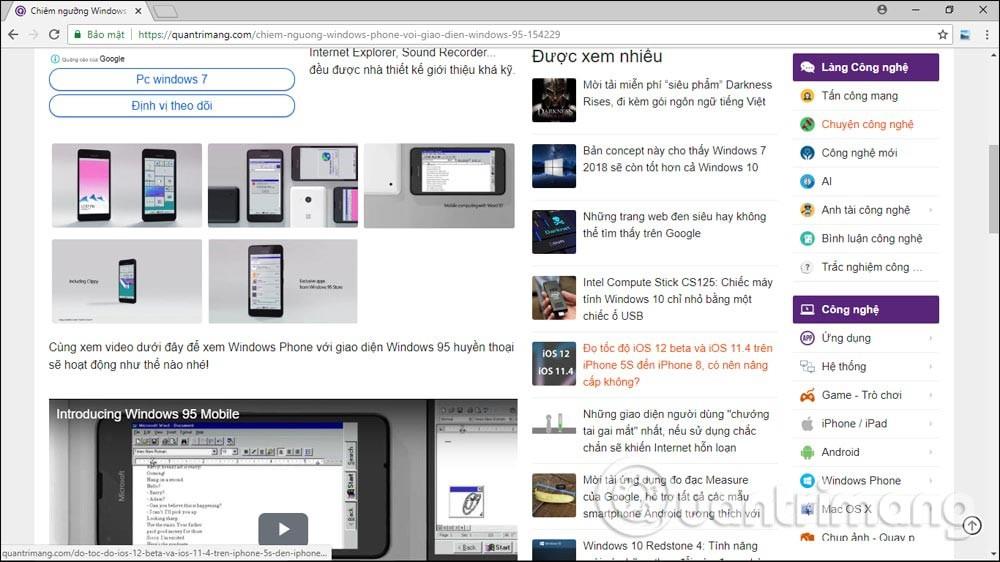
Ou ouvrez l'Explorateur Windows et constatez que la barre des tâches n'apparaît pas si elle est ouverte en mode plein écran.

Étape 3:
Si l'utilisateur ne souhaite pas utiliser SmartTaskbar, il peut passer à l'état Masquer. Ou désactivez complètement SmartTaskbar, cliquez sur le bouton Quitter .

À l'aide de l'outil SmartTaskbar, lorsque l'utilisateur ouvre la fenêtre du navigateur, l'application ou l'Explorateur Windows en plein écran, la barre des tâches disparaît automatiquement. Lorsque vous réduisez la fenêtre, la barre des tâches s'affichera à nouveau.
En savoir plus :
Je vous souhaite du succès !
Découvrez comment utiliser Wox pour lancer vos applications, exécuter des commandes et plus encore, instantanément.
Découvrez comment créer un cercle jaune autour du pointeur de la souris pour le mettre en surbrillance sur Windows 10. Suivez ces étapes faciles pour améliorer votre expérience utilisateur.
Découvrez pourquoi l
Sous Windows 11, configurez facilement des raccourcis pour accéder rapidement à des dossiers spéciaux dans votre menu Démarrer.
Découvrez comment résoudre l
Découvrez comment utiliser un disque dur externe avec un Chromebook pour transférer et stocker vos fichiers en toute sécurité. Suivez nos étapes pour un usage optimal.
Dans ce guide, vous apprendrez les étapes pour toujours utiliser une adresse MAC aléatoire pour votre adaptateur WiFi sous Windows 10. Optimisez votre sécurité en ligne!
Découvrez comment désinstaller Internet Explorer 11 sur Windows 10 pour optimiser l'espace de votre disque dur.
Découvrez comment utiliser Smart Defrag, un logiciel de défragmentation de disque dur gratuit et efficace, pour améliorer les performances de votre ordinateur.
Le moyen le plus simple de déverrouiller du contenu et de protéger tous les appareils avec un VPN crypté est de partager la connexion VPN via un point d








